COUNTIF-Beispiele in Excel
Beispiel für eine Countif-Funktion ist = Countif (A: A, "Anand"). Dies gibt uns die Anzahl an, wie oft Anand im Zellbereich A: A vorhanden ist, = countif (A1: B7, "Excel") Zählen Sie, wie oft Excel-Wörter im Zellbereich A1 bis B7 erscheinen.
Beispiel 1
Sie können diese Excel-Vorlage für COUNTIF-Beispiele hier herunterladen - Excel-Vorlage für COUNTIF-BeispieleSchauen Sie sich nun das einfache Beispiel für das Zählen von Zahlen aus der großen Liste an. Nehmen Sie ein Beispiel für die folgenden Daten.

Aus der obigen Liste möchte ich zählen, wie oft 15 Nummern in der Liste enthalten sind.
- Öffnen wir die COUNTIF-Funktion.
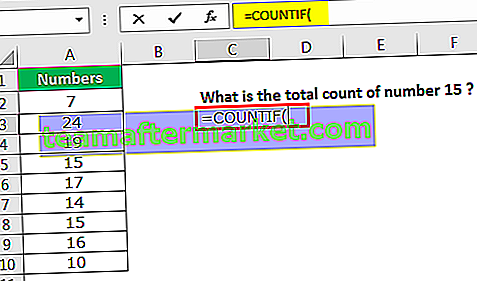
- Das erste Kriterium ist der Bereich. Dies ist unsere Liste von Zahlen, wählen Sie also den Bereich als A2 bis A10.
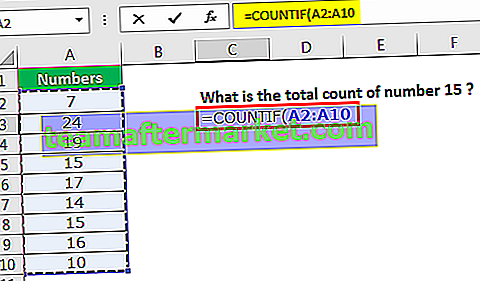
- Der nächste und letzte Teil besteht darin, die Kriterien zu erläutern. Kriterien sind nichts anderes als das, was wir zählen müssen. Erwähnen Sie 15 als Kriterium.

Hinweis: Wenn die Kriterien Textwerte sind, müssen sie in doppelten Anführungszeichen angegeben werden. Wenn die Kriterien numerische Werte sind, müssen sie nicht in doppelten Anführungszeichen angegeben werden.
- Klicken Sie auf Enter und wir erhalten die Antwort.
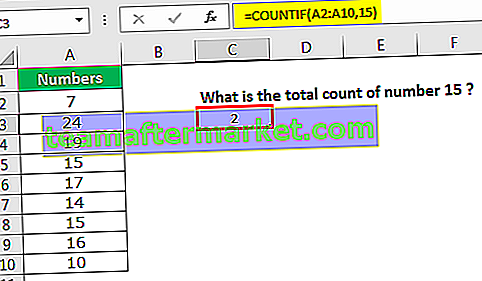
Die Gesamtzahl der Zahl 15 beträgt also 2.
Beispiel 2
Schauen Sie sich nun das Beispiel zum Zählen von Textwerten an. Betrachten Sie die folgenden Daten für das Beispiel.
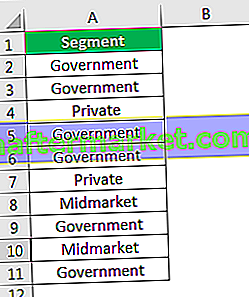
- Aus dieser Liste müssen wir die Wörter Regierung zählen. Wenden wir die COUNTIF-Funktion an, um die Summe zu erhalten.
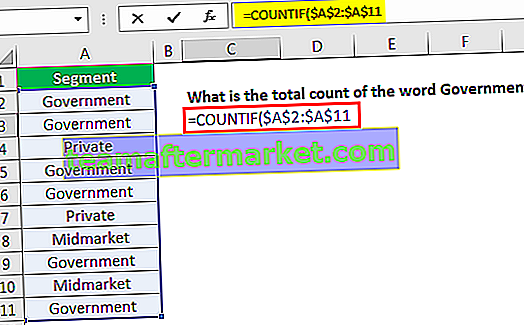
- Da wir hier den Textwert zählen, müssen wir die Kriterien in doppelten Anführungszeichen angeben. Erwähnen Sie die Kriterien als "Regierung"
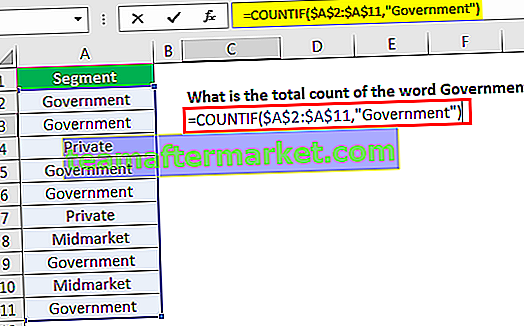
- Klicken Sie auf Enter und wir erhalten die Antwort.
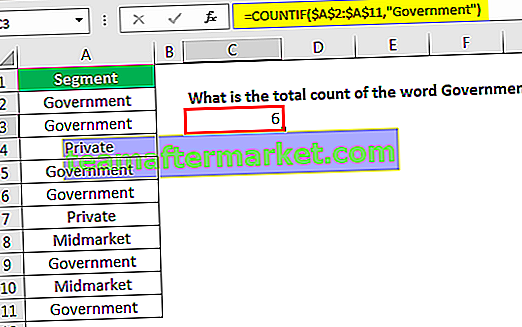
Es gibt insgesamt 6 Mal Regierungswörter im Bereich von A2 bis A11
Beispiel 3
Im obigen Beispiel haben wir das Wort Regierung gezählt. Was ist, wenn wir die anderen Wörter aus dem Bereich zählen müssen? Die Anwendung von COUNTIF auf alle Kriterien macht keinen Sinn.
Erstellen wir eine Dropdown-Liste aller drei Werte im Bereich Regierung, Privat, Mittelstand.
- Wählen Sie eine Zelle aus, in der Sie eine Dropdown-Liste erstellen möchten. Gehen Sie zur Registerkarte Daten und wählen Sie Datenüberprüfung.
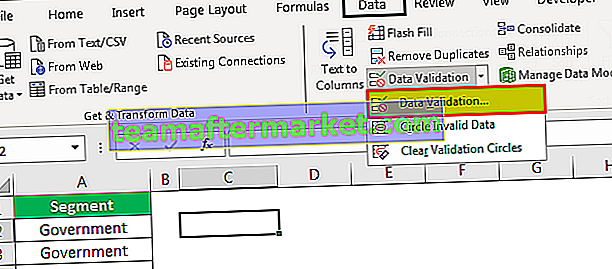
- Nach Auswahl von Datenüberprüfung wird das folgende Fenster geöffnet.
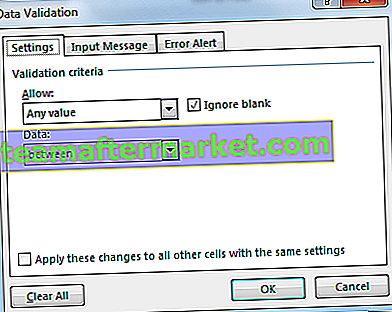
- Wählen Sie im Abschnitt Zulassen eine Liste aus und geben Sie im Quellentyp Government, Private, Midmarket ein.

- Klicken Sie dann auf OK und Sie erhalten eine Dropdown-Liste in einer ausgewählten Zelle.
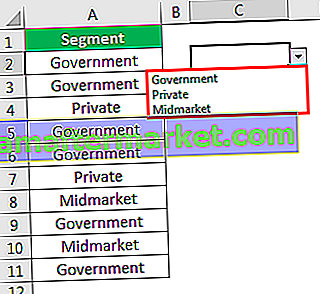
- Wenden Sie nach dem Erstellen der Dropdown-Liste die Formel an, schreiben Sie die Kriterien jedoch nicht in Worten, sondern geben Sie einen Link zur Dropdown-Zelle an. Siehe untenstehendes Bild als Referenz.
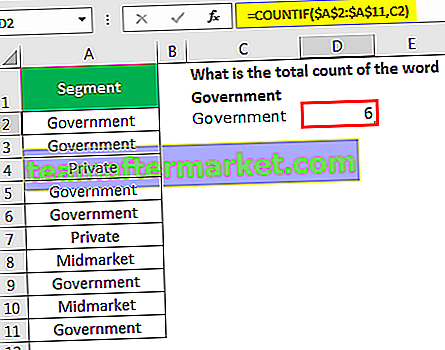
Ich hatte einen Link zur Zelle C2 für Kriterien gegeben, die Zelle C2 enthält die Dropdown-Liste aller Elemente. Immer wenn Sie den Wert in der Dropdown-Zelle (C2) ändern, gibt COUNTIF die Anzahl der ausgewählten Werte an.
Beispiel 4
Am Anfang selbst habe ich Ihnen gesagt, dass COUNTIF jeweils nur einen Artikel zählen kann. Wir können aber auch eine andere Logik anwenden, damit auch mehrere Werte gezählt werden. Hauptsächlich gibt es zwei Techniken, um dies zu tun.
Technik 1
Wir können zwei COUNTIF-Funktionen nacheinander hinzufügen, um die Anzahl von zwei oder mehr Werten zu erhalten. Schauen Sie sich zum Beispiel die folgenden Daten an.
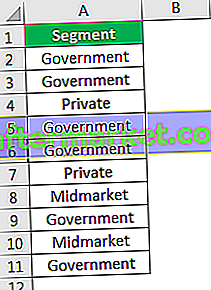
- Ich möchte sowohl Regierung als auch Privat von der Liste zählen. Wenden Sie zunächst wie gewohnt die COUNTIF-Funktion zum Zählen von Regierungswörtern an, wie Sie im vorherigen Beispiel gelernt haben.
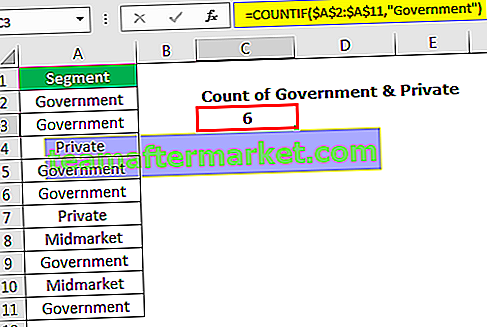
Dies ist jetzt einfach, da wir im vorherigen Beispiel gelernt haben. Hier müssen Sie Ihr Gehirn auf die nächste Stufe bringen.
- Verstehe zuerst die Frage, die wir beantworten, die Frage ist, wir brauchen die Gesamtzahl von Government & Private. Fügen Sie nach der ersten Formel das Pluszeichen (+) hinzu, starten Sie eine weitere COUNTIF-Funktion und zählen Sie das private Wort in dieser COUNTIF-Funktion.
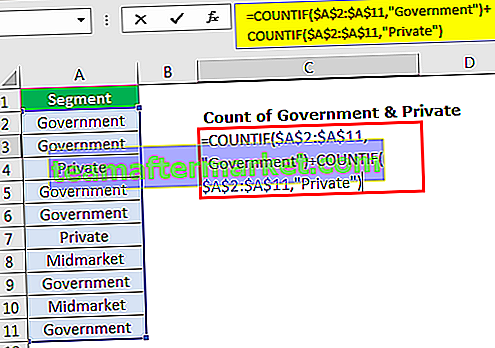
- Klicken Sie auf Enter und Sie erhalten die Antwort.
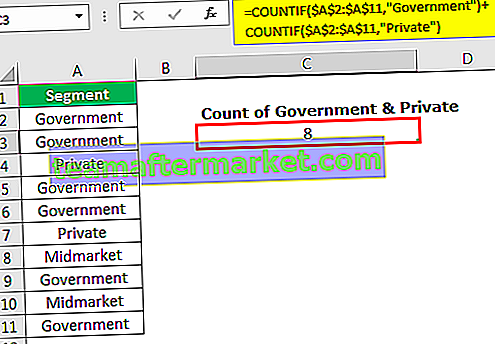
Beeindruckend!!! Wir haben den Wert. Ja, das erste COUNTIF gibt die Anzahl des Wortes Government zurück und das zweite COUNTIF gibt die Anzahl des Wortes Private zurück. Da wir das Pluszeichen (+) zwischen diese beiden COUNTIF-Funktionen setzen, erhalten wir die Gesamtzahl der von diesen beiden COUNTIF-Funktionen angegebenen Zahlen.
Technik 2:
Für die zweite Technik sind keine zwei COUNTIF-Funktionen erforderlich. Wir können diese beiden Werte in einem einzigen COUNTIF selbst zählen.
- Wie gewohnt öffnen Sie die COUNTIF-Funktion.
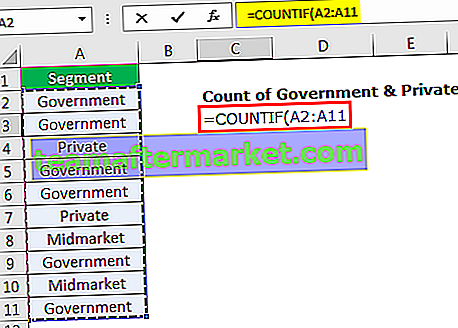
- In den Kriterien öffnet das Argument eine geschweifte Klammer und liefert zwei Kriterien anstelle eines regulären Kriteriums.
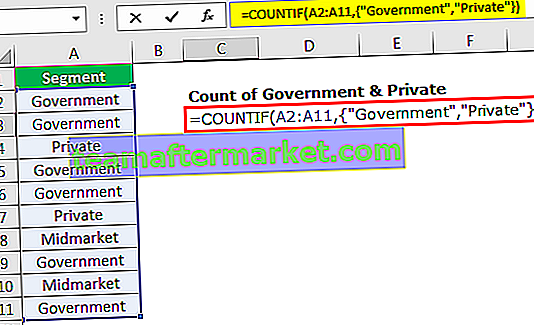
- Hier kann mir COUNTIF allein hier nicht das Ergebnis liefern. Da wir hier zwei Werte addieren, müssen wir die SUMME-Funktion vor der COUNTIF-Funktion anwenden.
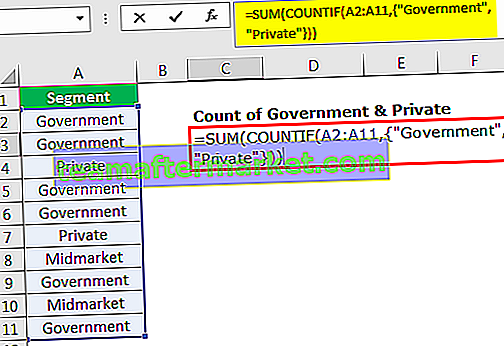
- Drücken Sie jetzt die Eingabetaste, um die Gesamtzahl von Government & Private anzuzeigen.

Beispiel # 5
Wir können COUNTIF auch mit Operatorsymbolen verwenden. Zum Beispiel in einer Liste von Zahlen, was ist, wenn Sie Zahlen zählen möchten, die größer als eine bestimmte Zahl sind.
- Betrachten Sie die folgenden Daten als Beispiel.

- Um die Zahlen zu zählen, die größer als 20 sind, öffnen Sie die COUTNIF-Funktion und wählen Sie zuerst den Bereich aus.
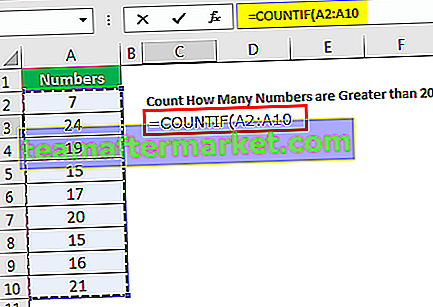
- Erwähnen Sie in den Kriterien zunächst das Symbol größer als (>) in doppelten Anführungszeichen.
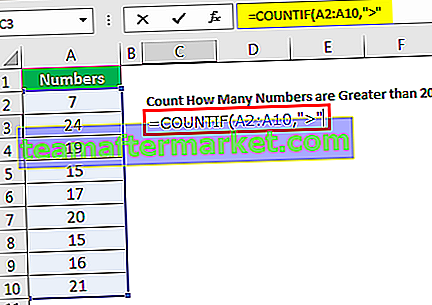
- Geben Sie nun die Kriteriennummer mit dem kaufmännischen Und (&) an.
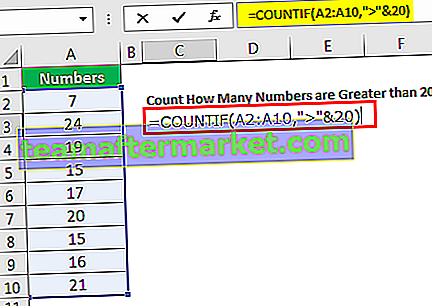
- Wir haben die Gesamtzahl der Zahlen, die größer als 20 sind.
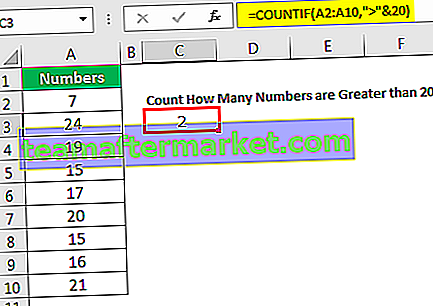
Beispiel 6
Jetzt werden wir sehen, wie Werte gezählt werden, die einem bestimmten Wert nicht entsprechen. Schauen Sie sich das folgende COUNTIF-Beispiel an
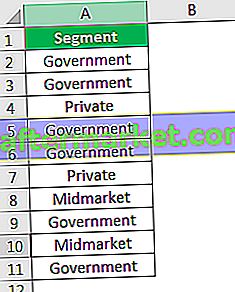
- Aus dieser Liste müssen wir die Werte zählen, die nicht dem Wort Regierung entsprechen. Dies bedeutet, dass wir alle Werte außer der Regierung zählen müssen. Wenden Sie die folgende Formel an, um die Summe zu erhalten.
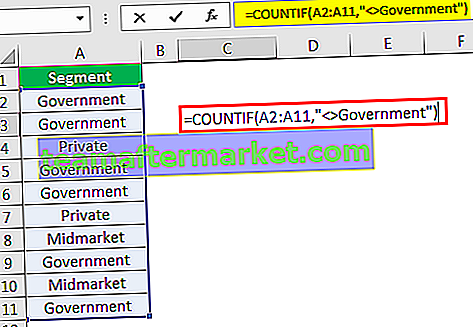
- Die Gesamtzahl der Wörter, die nicht dem Wort Regierung entsprechen, beträgt 4.
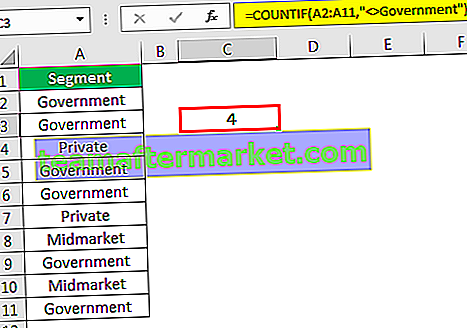
Dinge, an die man sich erinnern sollte
- Alle Textwertkriterien sollten in doppelten Anführungszeichen angegeben werden.
- Numerische Werte müssen nicht in doppelte Anführungszeichen gesetzt werden.
- Alle Bedienersymbole müssen außerdem in doppelte Anführungszeichen gesetzt werden.
- Wenn sich der Textwert auf die Zelle bezieht, sind keine doppelten Anführungszeichen erforderlich.








